
Mode Penjelajahan Incognito (InPrivate) adalah fitur berguna yang memungkinkan Anda menjaga kerahasiaan tingkat tinggi dalam kaitannya dengan permintaan dan kunjungan. Saat Anda mengaktifkan opsi yang disebutkan, Internet Explorer berhenti memperbaiki kata sandi dan informasi tentang penyelesaian otomatis bidang. Juga, pencarian data, riwayat dan informasi lainnya tidak disimpan. Di bawah ini kami mempertimbangkan apa saja fitur mode Penyamaran di Explorer, cara mengaktifkan dan menonaktifkannya, jika tidak perlu.
Apa itu Mode Penyamaran di Explorer?
Pengembang browser Explorer telah menyediakan mode Penyamaran, yang membantu meningkatkan anonimitas pekerjaan di Web. Dengannya, program tidak lagi menyimpan riwayat penelusuran, tidak merekam unduhan, situs yang dikunjungi, dan informasi lainnya. Fungsi ini tidak menjamin perlindungan lengkap, tetapi dapat digunakan untuk menyembunyikan tindakan pada PC. Dengan kata lain, orang lain yang menggunakan PC yang sama tidak akan dapat menemukan situs mana yang Anda kunjungi selama kunjungan terakhir..

Untuk apa InPrivate??
Sebelum Anda masuk ke mode Penyamaran di Internet Explorer, Anda harus memahami fungsi yang disediakan opsi. Setelah menyalakannya, browser tidak menyimpan informasi berikut:
- Halaman yang dikunjungi
- mencari;
- Kue kering
- unduhan;
- file sementara;
- data lain.
Setelah Anda mengaktifkan mode Penyamaran di Explorer, perusahaan tidak akan dapat mengumpulkan dan menggunakan data untuk tujuan periklanan. Selain itu, riwayat bekerja dengan PC tidak akan dapat diakses oleh orang luar..
Ada stereotip bahwa jika Anda membuka mode Penyamaran di Internet Explorer, Anda dapat memastikan kerahasiaan lengkap. Ini tidak benar. Berikut adalah nuansa-nuansa berikut:
- Informasi dapat dilacak menggunakan alamat IP pengguna. Ini berarti bahwa informasi di situs yang dikunjungi dapat ditemukan oleh penyedia Internet, administrator situs, atau admin jaringan lokal. Selain itu, informasi menjadi tersedia bagi pemilik titik Wi-Fi, dan untuk orang lain yang dapat melacak data tersebut.
- Jika masuk ke Facebook, Google, Twitter atau akun lain, informasi tentang situs yang dikunjungi dicatat. Selain itu, setelah memasukkan data ke salah satu aplikasi Chrome, browser akan mulai lagi merekam cookie Anda.
Jadi, mode Penyamaran di Explorer tidak menjamin perlindungan 100 persen. Untuk meningkatkan tingkat kerahasiaan, Anda harus menggunakan metode tambahan:
- Thor Browser - bekerja dengan server proxy dan menunjukkan pengguna IP "palsu". Pada saat yang sama, lalu lintas dienkripsi dan dialihkan melalui sistem terowongan khusus.

- VPN adalah teknologi yang menyediakan enkripsi data sebelum pindah ke server dengan transfer informasi selanjutnya ke situs final. Dengan kata lain, penyedia tidak memiliki informasi tentang situs mana yang dikunjungi seseorang. Saat memilih VPN, Anda perlu melihat struktur jaringan, desain perusahaan, dan ketersediaan pencatatan.
- Proxy - IP yang diretas, menyediakan login pengguna di bawah data orang lain. Di Web, Anda dapat menemukan sejumlah situs gratis dengan basis data proxy, tetapi IP tersebut masuk ke dalam kategori yang gratis setelah masuk dalam situasi darurat. Itulah mengapa lebih baik tidak menggunakan metode ini..
Mode penyamaran Explorer paling baik digunakan dengan metode perlindungan tambahan, karena jika tidak, pengguna hanya menerima privasi formal.
Cara mengaktifkan mode Penyamaran di Explorer?
Untuk menyembunyikan pergerakan situs Anda, Anda perlu tahu cara mengaktifkan mode Penyamaran di Internet Explorer. Browser memiliki beberapa opsi:
- Pengaturan dasar. Saat memilih metode, klik kombinasi panas Ctrl + Shift + P. Setelah aktivasi, jendela program terbuka dengan Incognito dihidupkan.
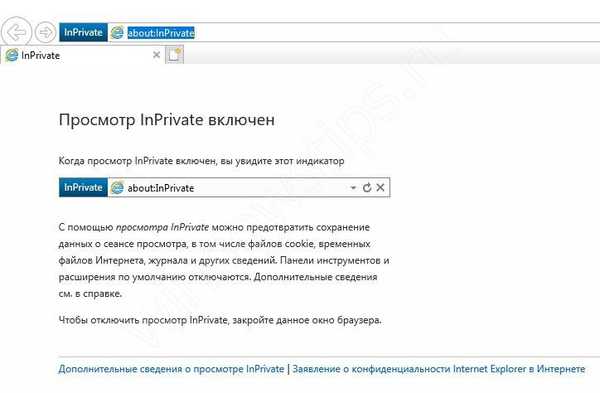
- Melalui Keamanan. Untuk mengaktifkan mode Penyamaran di Explorer, klik pada gir, pindahkan kursor ke bagian Keamanan, dan di submenu klik pada tombol Lihat InPrivate. Ini meluncurkan tab yang diperlukan dengan privasi tambahan dalam kaitannya dengan pengguna.
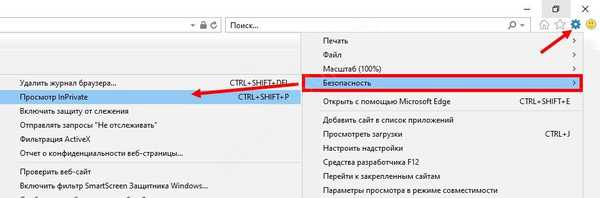
- Menggunakan Bilah Menu. Jika bilah menu diaktifkan di program, buka bagian Alat, masukkan tampilan InPrivate. Melalui bilah alamat yang ditentukan, Anda dapat meminta situs yang berbeda, kecuali yang diblokir oleh penyedia.
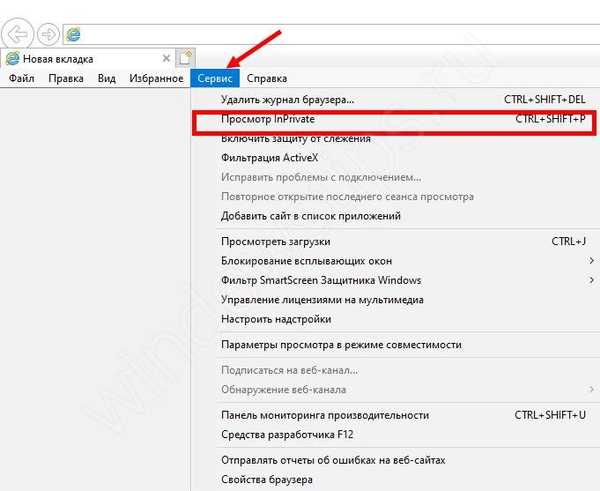
- Mulai otomatis. Atau, Anda dapat mengonfigurasi peluncuran otomatis mode Penyamaran di Explorer. Di menu pintasan, klik tombol Properti, di baris Objek di akhir entri, tambahkan kunci -private dengan spasi. Klik tombol Terapkan dan Konfirmasikan tindakan. Sekarang mulai navigator menggunakan pintasan yang dimodifikasi dan sebuah jendela akan muncul di Internet Explorer dengan pintu masuk ke mode Penyamaran.
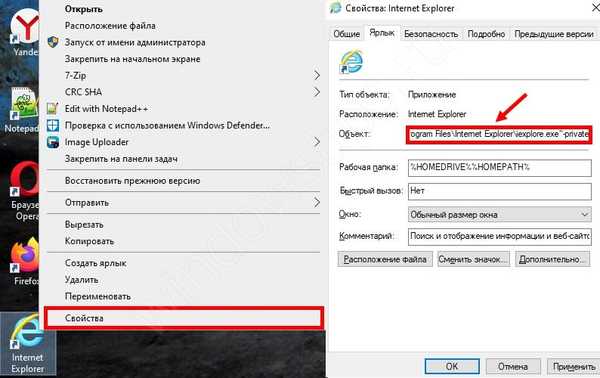
Jika Anda perlu mengaktifkan IE untuk browser IE 11 versi Metro (diinstal pada Windows 8), lakukan langkah-langkah berikut:
- Klik tombol Tab di bagian bawah layar bilah alamat.
- Klik tiga titik di bagian atas Tab dan pilih Tab InPrivate Baru.
- Gunakan bingkai Tab untuk beralih antara mode Penyamaran dan opsi masuk sederhana..
Cara menonaktifkan mode penyamaran di Explorer?
Untuk menonaktifkan InPrivate, Anda harus menutup tab "rahasia" dan membuka yang biasa.
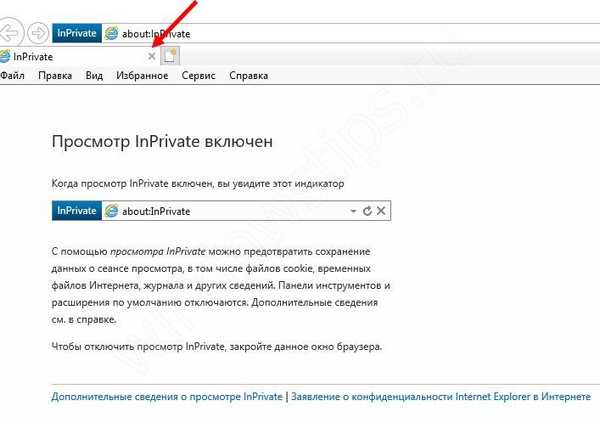
Jika inklusi otomatis diaktifkan, hapus kunci yang diatur dalam pengaturan.
Selain itu, jika diinginkan, mode Penyamaran di Explorer umumnya dapat dinonaktifkan pada Windows dari 7 ke atas (relevan untuk versi Pro). Untuk melakukan ini, klik tombol Start dan tulis gpedit.msc di baris perintah.
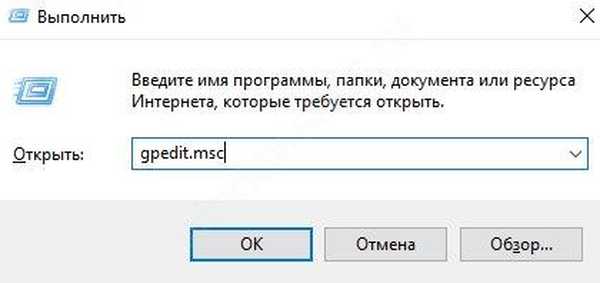
Melalui Editor Kebijakan Grup, buka Konfigurasi PC, Template Administratif, dan Komponen Windows. Selanjutnya, masukkan Internet Explorer dan Privasi. Di sebelah kanan, klik pada baris Matikan InPrivate Browsing. Centang kotak Diaktifkan, lalu klik OK. Setelah melakukan perubahan, pengguna tidak lagi dapat menggunakan mode ini.
Ringkasan
Sekarang Anda tahu cara membuka tab Penyamaran di Internet Explorer. Tetapi ingat bahwa opsi ini tidak 100% menjamin kerahasiaan. Untuk melindungi semua tindakan di Web, Anda harus menggunakan metode lain yang dibahas di atas. Tetapi abaikan kemampuan InPrivate.
Semoga harimu menyenangkan!











